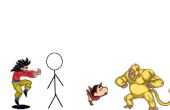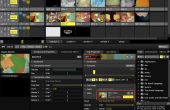Paso 7: Crear un tema de deportes
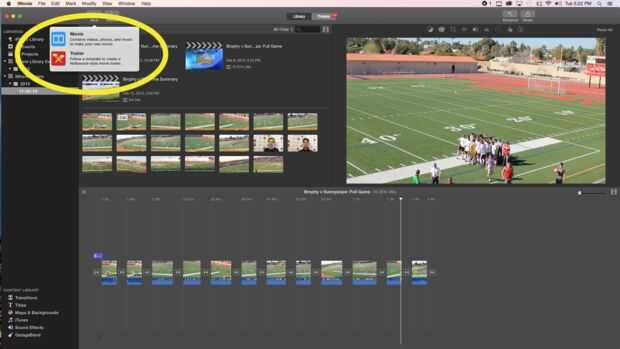
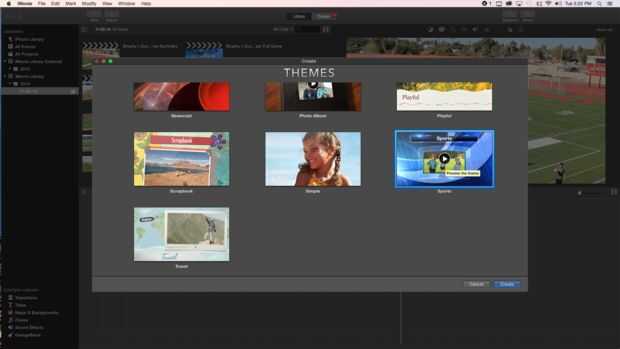
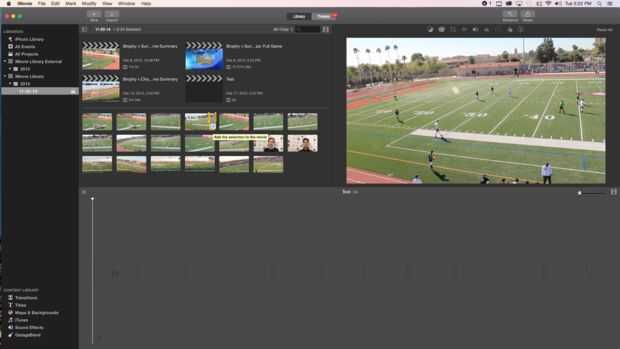

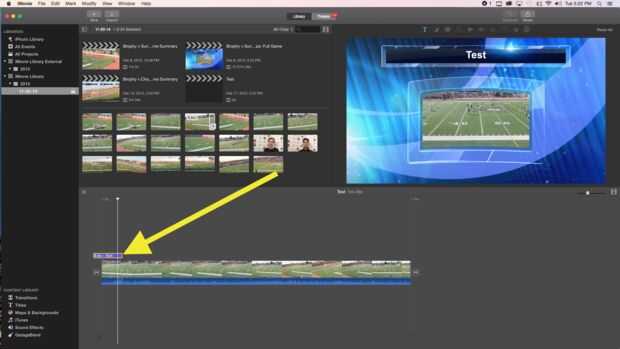
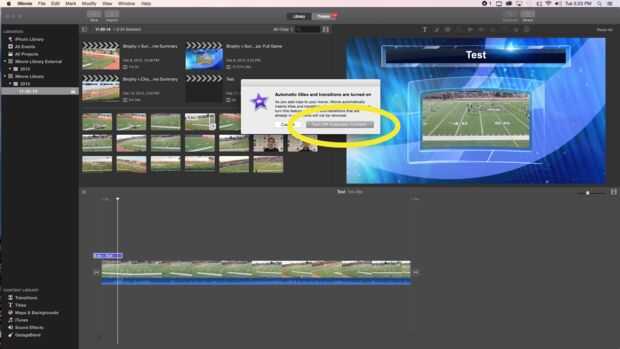
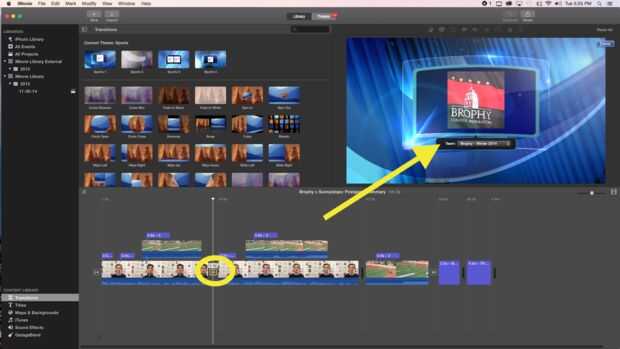
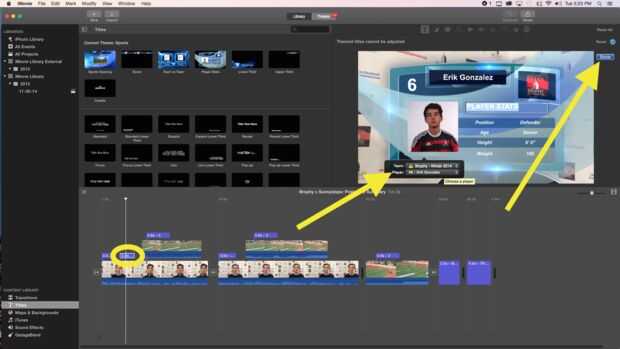
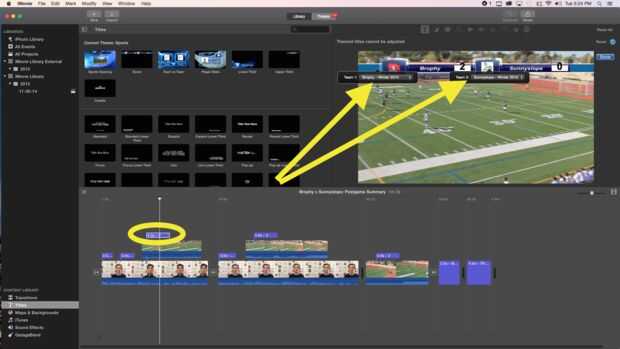
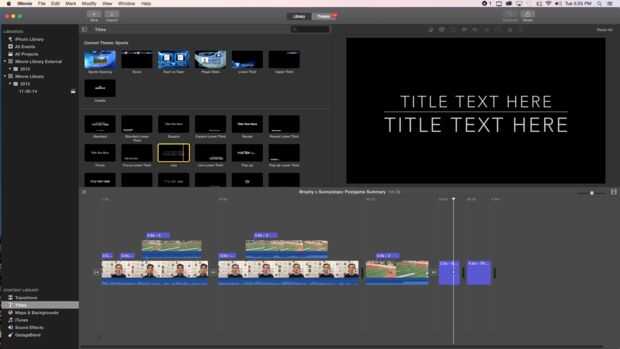
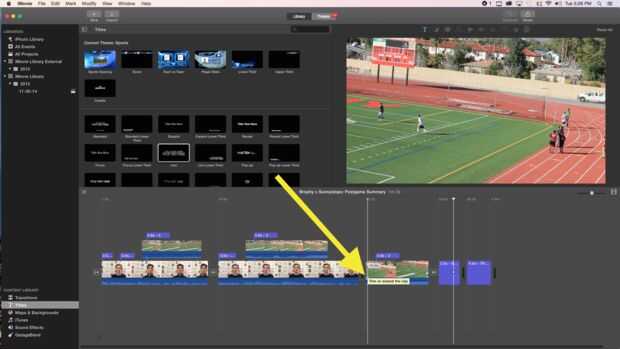
Ahora estás listo para hacer su película. Abra iMovie y seleccione New y luego la película. Una pantalla emergente aparecerá con varios temas. Elegir el tema de deportes.
Ahora puede empezar a arrastrar imágenes a su película. Puede seleccionar parte de clip lo destacando y haciendo clic en el signo '+' para caer en el editor. El primer clip que cae en el editor automáticamente se enfrentará a algunos contenidos del tema de deportes tales como transiciones y títulos. Borrar. Se le pedirá cuando intente borrarlos si quieres 'Apagar automático contenido', seleccione esa opción. Agregará su propio contenido.
Obtener material de archivo en el editor, incluyendo entrevistas con los jugadores.
Hemos tendido a superposición destaca además entrevistas con los jugadores, esto permite destacar a reproducir en la pantalla, pero se puede todavía aquí la entrevista del jugador. Para ello, arrastre un clip encima de un clip de la entrevista de jugador.
Añadir a continuación, que puede Agregar títulos. Emergente de los títulos sobre el vídeo e incluyen scorelines, información de jugador y otra información. Para cada entrevista de jugador, arrastre un título 'Estadísticas de jugador' en la parte superior del clip. Que tenga y haga doble clic en la barra que aparece, seleccione el reproductor adecuado en el menú desplegable en la pantalla de vista.
Durante la película de punto culminante, arrastre un título de 'Score' en la parte superior. Se puede Agregar la puntuación del juego. Si creas a tus oponentes en el Editor de equipo de deportes con una imagen de su logotipo, también aparecerá en el título de la partitura (no es necesario añadir los jugadores de sus equipos rivales).
Jugar el los diferentes títulos y transiciones. Generalmente terminamos con un título, que es básicamente una pantalla negra que da información acerca de futuros juegos.